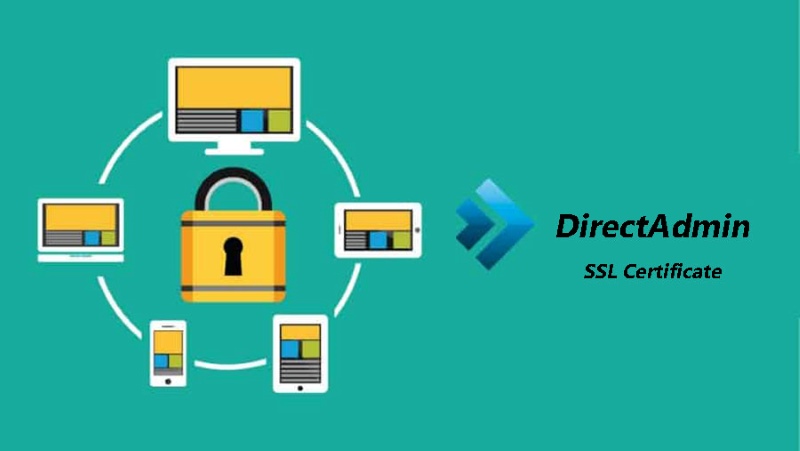Home » Hướng Dẫn Cách Tùy Chỉnh Theme WordPress Đơn Giản – Ấn Tượng
Hướng Dẫn Cách Tùy Chỉnh Theme WordPress Đơn Giản – Ấn Tượng
WordPress sở hữu một kho Theme khủng để người dùng lựa chọn theo từng ngành nghề của mình. Tuy nhiên, để lựa chọn được theme ưng ý cho thương hiệu của mình thì đôi khi là điều khá khó khăn và mất thời gian. Công cụ Tùy chỉnh theme WordPress cho phép người dùng tùy chỉnh theo ý muốn, tạo điểm nhấn cho thương hiệu theo cách của mình. Từ đó, tạo ấn tượng khác biệt so với đối thủ của mình.
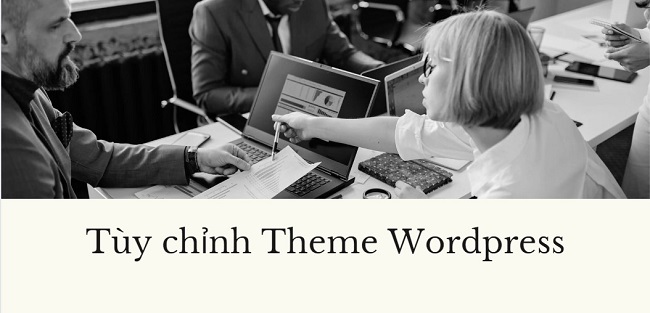
1. Có nên tùy chỉnh Theme Web wordpress không?
Tùy chỉnh Theme cho Web WordPress là chìa khóa để tạo nên một website độc đáo, ấn tượng. Sau đây là những lợi ích khi bạn tùy chỉnh, thiết kế Theme WordPress cho riêng mình:
Xây dựng thương hiệu độc đáo:
Tùy chỉnh theme Website cho phép bạn tạo cái nhìn khác biệt và thể hiện thương hiệu của bạn. Với tông màu tự chọn, font và tạo thế cạnh tranh những đối thủ khác.
Tăng trải nghiệm người dùng:
Tùy chỉnh theme theo ý muốn của thương hiệu giúp tăng trải nghiệm người dùng bằng sự sáng tạo, dễ tiếp cận cùng trải nghiệm khác lạ.
Tính năng ưu việt hơn:
Ngoài những ưu điểm trên, việc tùy chỉnh Theme còn giúp cải thiện tính năng trên website của bạn qua công cụ tùy chỉnh. Với plugin thủ công, bạn có thể tạo một website theo mục đích của bạn và kéo thêm lượng người truy cập.
Cải thiện bảo mật:
Thiết kế theme cho trang wordpress của bạn giúp cải thiện bảo mật cho website. Bằng cách loại bỏ những dòng code không cần thiết và tối ưu cấu trúc website. Từ đó, giảm thiểu rủi ro an ninh mạng
Nâng cấp SEO:
Tối ưu code trong website, cấu trúc và nội dung sẽ giúp công việc SEO website tốt hơn, thân thiện hơn và cải thiện xếp hạng trong công cụ tìm kiếm.
Nói tóm lại, việc tùy chỉnh theme WordPress là việc thiết yếu để website của bạn nhìn đẹp mắt, chức năng dễ dùng và giúp trải nghiệm người dùng tích cực hơn.

2. Cách Tối ưu theme cho trang wordpress để tăng hiệu suất
Việc tùy chỉnh theme phụ thuộc vào kỹ năng và theme bạn muốn dùng. Tuy vậy, chỉ với công cụ cần thiết và kĩ năng, bạn có thể tạo một website đúng với yêu cầu đặt ra.
Nội dung | Yêu cầu kĩ năng |
Cài đặt theme | Cơ bản |
Plugin | Cơ bản |
Xây dựng Page | Cơ bản |
CSS tự tạo | Nâng cao (cần hiểu biết về coding) |
Dành cho trẻ nhỏ | Nâng cao (cần hiểu biết về coding) |
3. 5 Cách Tùy chỉnh theme cho WordPress
Việc tùy chỉnh theme cho trang WordPress sẽ tùy vào kĩ năng của bạn và mục tiêu bạn hướng đến. Bài viết này sẽ đưa bạn 5 mẹo giúp bạn tùy chỉnh theme theo ý muốn.
Từ những lựa chọn đơn giản, dễ tiếp cận cho tới nâng cao, tùy theo nhu cầu để bạn chọn một trong những cách phù hợp với khả năng và yêu cầu của bạn
3.1 Sử dụng Default Theme Customizer
Cách dễ nhất để tùy chỉnh theme cho trang WordPress của bạn là sử dụng default theme customizer. Hãy làm theo những bước sau
- Đăng nhập vào trang chủ WordPress
- Tìm mục Appearance
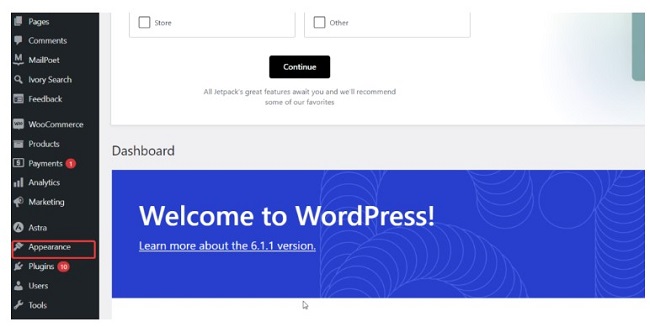
Chọn Appearance > customize
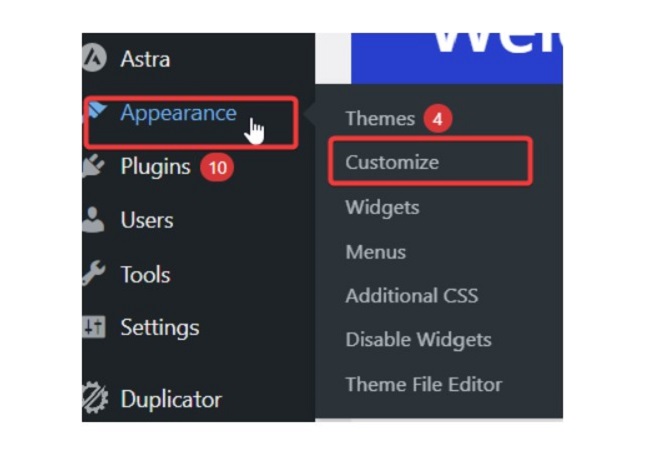
Bạn sẽ được chuyển tab như dưới đây, giờ bạn có thể khám phá mục lục trong thanh sidebar và chọn từng đầu mục cụ thể.
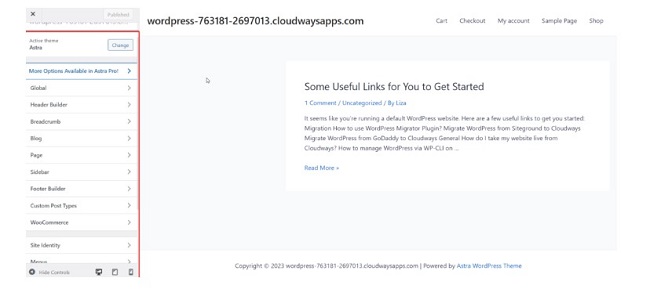
Ví dụ, bạn muốn một trang bán hàng trong homepage , để làm được, bạn cần chọn vào homepage settings
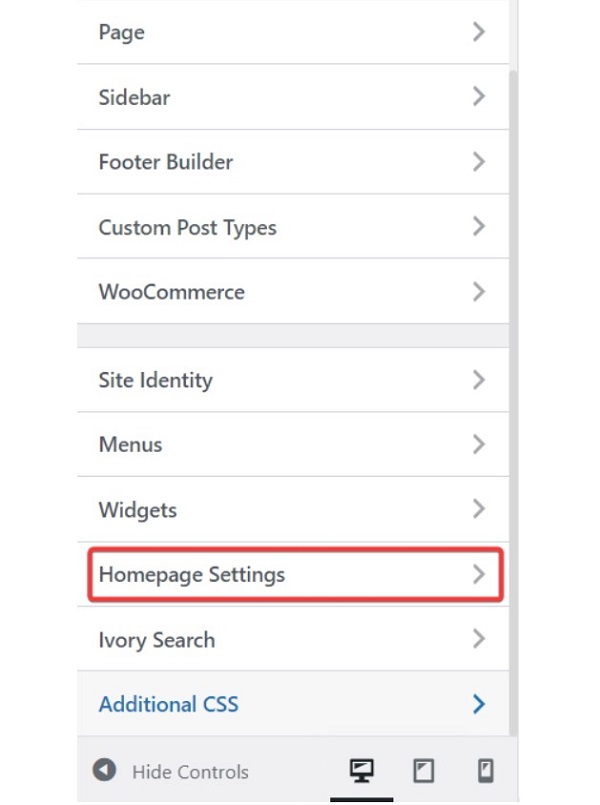
Chọn Shop trong mục dưới
Chọn Publish để cài trang ban đầu thành Shop
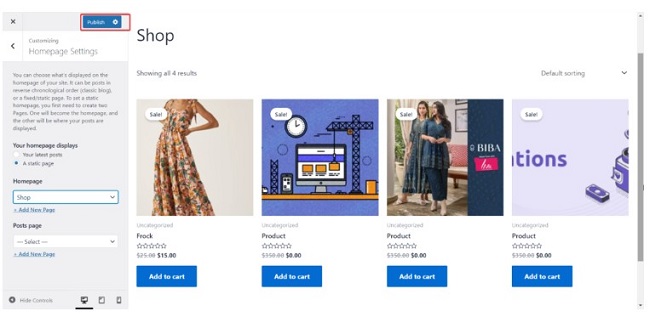
Giờ bạn có thể kiểm tra những cài đặt khác và tùy chỉnh theme sao cho nó rõ ràng hơn theo ý muốn của mình.
3.2 Sử dụng WordPress Full Size Editor để tùy chỉnh theme
Cách cuối cùng mà chúng tôi muốn giới thiệu đến bạn là tạo theme qua chức năng Full size editing. Nơi chứa toàn bộ công cụ mà bạn không biết. Công cụ này cho phép bạn tùy chỉnh toàn bộ website thông qua các block, và truy cập cụ thể thông qua theme WordPress
Lưu ý rằng không phải theme nào cũng hỗ trợ phương tiện này, nên bạn phải có block tương ứng và bản wordpress 5.9 hoặc cao hơn để sử dụng.
Trong ví dụ này, mình sẽ sử dụng theme Twenty Twenty-Two, một trong những theme block-base rất tốt.Đăng nhập vào trang chủ WordPress của bạn Chọn Appearance > editor
Bạn sẽ được đưa tới trang có biểu mẫu như sau, đây là nơi bạn sẽ edit website theo các block
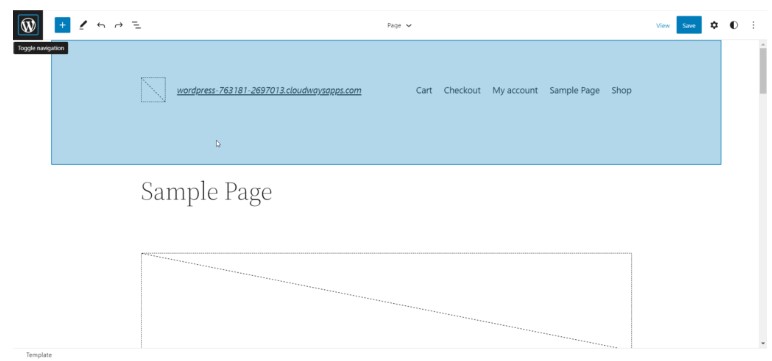
Nếu bạn muốn biết thêm chi tiết, chọn dấu + ở góc trái trên cùng trang chủ
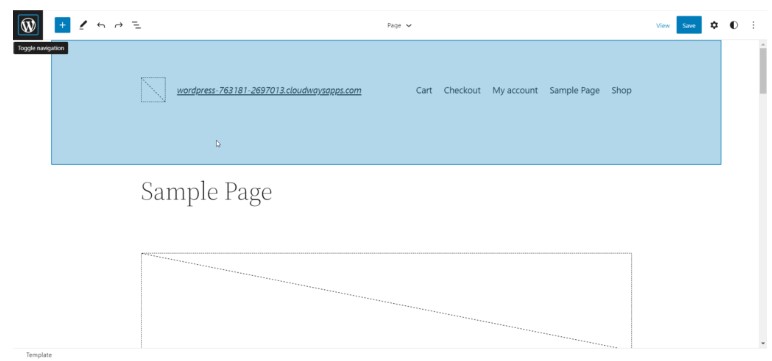
Bạn sẽ thấy hai lựa chọn là blocks và patterns
Chọn một block bất kì trong danh mục và kéo vào
Trong ví dụ này, mình sẽ lấy mục Image Compare vào website, chỉ cần chọn và đưa vào ô trống là xong
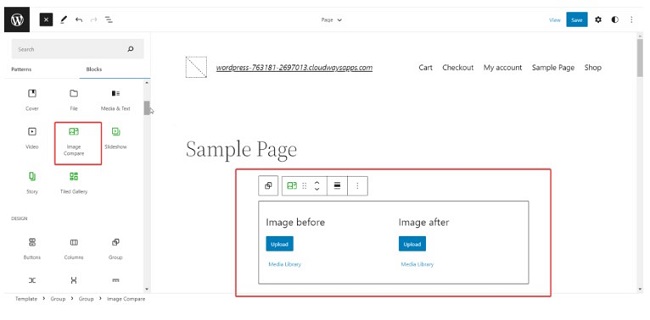
Tương tự với pattern bất kỳ, bạn vào tab Pattern, chọn pattern theo ý muốn và thả vào nền.
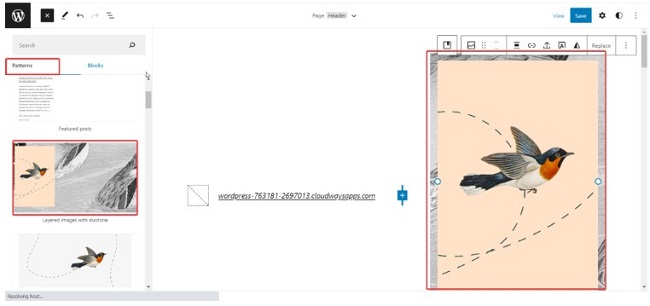
Đơn giản vậy thôi, bạn hãy khám phá và tùy chỉnh Theme theo sở thích cá nhân.
3.3 Tùy chỉnh theme bằng Page Builder/ Framework
Bạn cũng có thể tùy chỉnh theme qua app page builder bất kì, ở đây mình sẽ sử dụng Elementor Page Builder.
Tải và cho phép quyền cho app bạn dùng
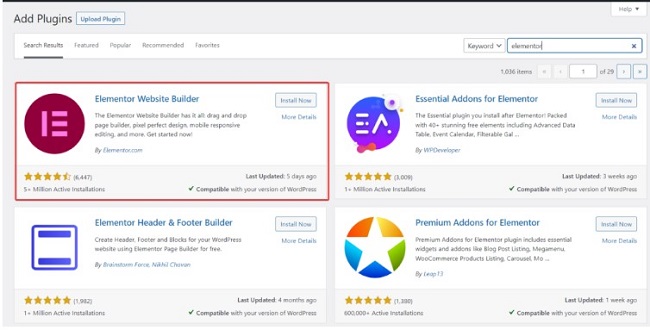
Bạn sẽ thấy mục Elementor ở bên trái trang chủ của bạn
chọn Getting Started.
Chọn Create Your First Page
Bạn sẽ được chuyển tab sang màn hình như dưới để bắt đầu tùy chỉnh như ý muốn.
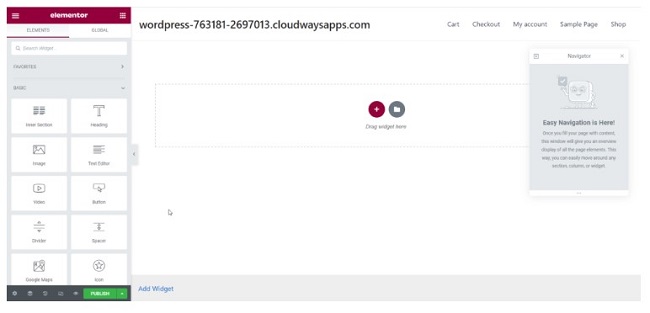
Hãy nhìn qua các lựa chọn để nắm bắt cách bạn sẽ tùy chỉnh như thế nào cho hợp lý.
3.4 Tùy chỉnh theme WordPress qua mã code
Nếu bạn đã tiếp cận với coding, bạn có thể tùy chỉnh theme bằng cách tự code chúng. Tuy vậy, bạn lưu ý rằng cách này rất rủi ro và sẽ đem lại kết quả ngoài ý muốn tới theme.
Mặt khác, điều chỉnh code cũng giúp bạn nắm bắt và điều khiển theme tốt hơn và tạo đem lại nhiều lợi thế riêng biệt. Nếu bạn đã sẵn sàng, dưới đây chính là cách để bạn chỉnh code cho theme
- Đăng nhập trang chủ WordPress của bạn
- Vào mục Appearance> Theme File Editor.
- Bạn sẽ thấy thông tin theme của bạn
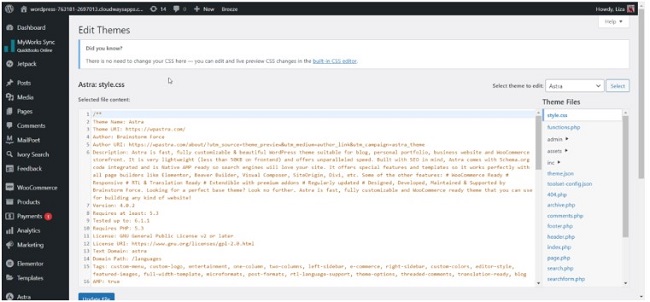
Bạn sẽ bắt đầu thay đổi từ style.css, functions.php và file template để chỉnh bề ngoài của theme.
3.5 Tùy chỉnh theme website qua app Child Theme
Nếu tự tin với khả năng code của mình và tránh các rủi ro ngoài ý muốn ảnh hưởng đến theme của bạn, cách đơn giản là sử dụng app child theme.
Bạn có thể tạo một child theme thủ công hoặc qua plugin. trong bài hướng dẫn này, mình sẽ dùng plugin vì dễ dùng và nhanh gọn
Vào trang chủ WordPress của bạn > Plugin > Add New
Tìm plugin Child Theme Wizard ở bên phải thanh tìm kiếm
Cài đặt và mở plugin
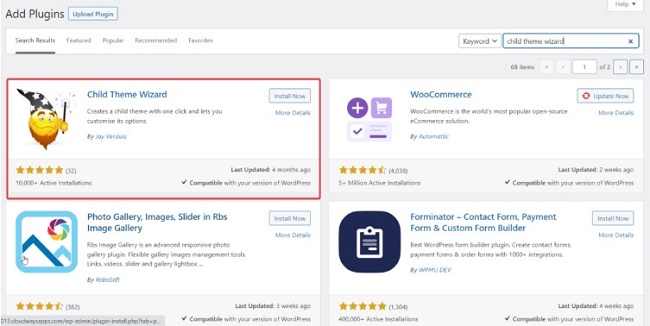
Sau khi mở, bạn sẽ thấy nó nằm dưới mục tools
Chọn parent theme và điền thông tin
Sau khi hoàn thành, nhấn để tạo child theme
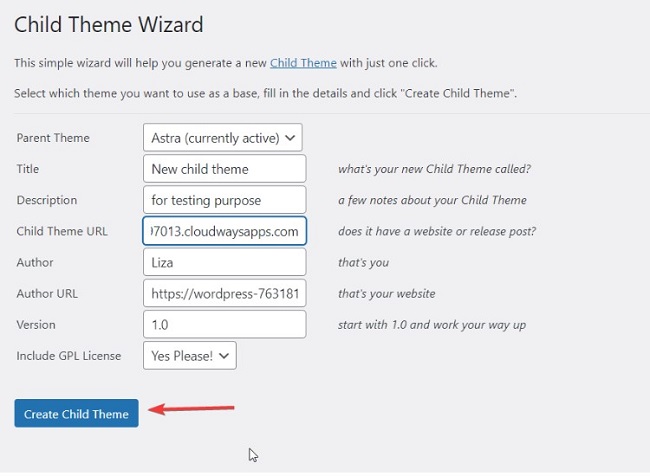
Vậy là đến bước này bạn đã thành công và bắt đầu quá trình thiết kế chủ đề wordpress theo ý muốn sáng tạo của mình.
4. Kết Luận
Tùy chỉnh Theme WordPress của bạn là cách tuyệt vời để làm cho trang web của bạn nổi bật và phản ánh đúng thông điệp mà thương hiệu bạn hướng đến. Bài viết trên đây, Chúng tôi đã chia sẻ đến bạn đọc 5 phương pháp khác nhau để tùy chỉnh Theme WordPress của bạn.
Nếu bạn đang có nhu cầu về lưu trữ dữ liệu cho trang web WordPress của mình để quản lý web và tùy chỉnh theme mượt mà, liền mạch thì hãy liên hệ ngay đến Lanit.com.vn nhé.
LANIT nổi bật với các dịch vụ như Hosting giá rẻ, WordPress Hosting, cho thuê VPS, Server vật lý chất lượng cao, tốc độ truyền nhanh ổn định. Nếu bạn đang có nhu cầu, vui lòng liên hệ với chúng tôi để được tư vấn và giải đáp chi tiết nhất nhé!